Aktualisiert July 2025 : Beenden Sie diese Fehlermeldungen und beschleunigen Sie Ihr Computersystem mit unserem Optimierungstool. Laden Sie es über diesen Link hier herunter.
- Laden Sie das Reparaturprogramm hier herunter und installieren Sie es.
- Lassen Sie es Ihren Computer scannen.
- Das Tool wird dann Ihren Computer reparieren.
Als Microsoft Windows 8 für TechNet- und MSDN-Benutzer veröffentlichte, dachte ich daran, es auf meinem zu installieren.
3-jähriger Sony VIAO Laptop
. Also lade ich das herunter.
Windows 8 Enterprise
da Windows 8 Pro für mich nicht verfügbar war. Ich musste Hyper-V und andere Admin-Funktionen ausprobieren, die unter Windows 8 nicht verfügbar waren
.
Fehlgeschlagene Display-Treiberinstallationen
Wir empfehlen die Verwendung dieses Tools bei verschiedenen PC-Problemen.
Dieses Tool behebt häufige Computerfehler, schützt Sie vor Dateiverlust, Malware, Hardwareausfällen und optimiert Ihren PC für maximale Leistung. Beheben Sie PC-Probleme schnell und verhindern Sie, dass andere mit dieser Software arbeiten:
- Download dieses PC-Reparatur-Tool .
- Klicken Sie auf Scan starten, um Windows-Probleme zu finden, die PC-Probleme verursachen könnten.
- Klicken Sie auf Alle reparieren, um alle Probleme zu beheben.
Ich habe das ISO-Image heruntergeladen und benutze das Windows 7 USB/DVD-Download-Tool und bringe das ISO-Image auf einen USB. Wie ich immer sage, ziehe ich es vor, eine saubere Installation durchzuführen, anstatt ein Upgrade durchzuführen. Also habe ich alles auf meinem Server gesichert und den Installationsprozess gestartet. Der Installationsprozess war genau wie bei Windows 7, er verlief sehr reibungslos und ohne Probleme – tatsächlich reibungsloser! Sobald die Installation abgeschlossen ist, bietet Ihnen Windows 8 ein kurzes animiertes Tutorial – das war eine neue Erfahrung
.
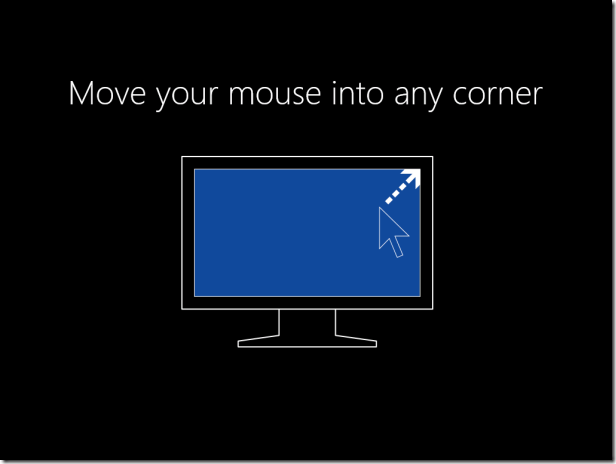
Als ich den Desktop erreicht hatte, überprüfte ich, ob meine Treiber installiert waren. Alles war installiert, aber sie waren ziemlich einfach. Ich weiß genau, dass mein Laptop-Bildschirm vorher viel schöner aussah, aber die Basistreiber hatten es jetzt vermasselt. Aber meine Sound- und Bluetooth-Treiber wurden installiert
.
Also entschied ich mich, alle Treiber von Grund auf neu zu installieren, da die meisten der von Microsoft angebotenen OEM-Treiber und generischen Laufwerke manchmal unterschiedlich sind. Nun, hier ist mein Albtraum mit meinem
ATI Display Treiberinstallation
.
Ich habe die ATI-Darstellungstreiber von der OEM-Website heruntergeladen. Selbst wenn es auf 2010 datiert ist, weiß ich genau, dass es gut funktioniert, da es an der Windows 8 Release Vorschau gearbeitet hat
.
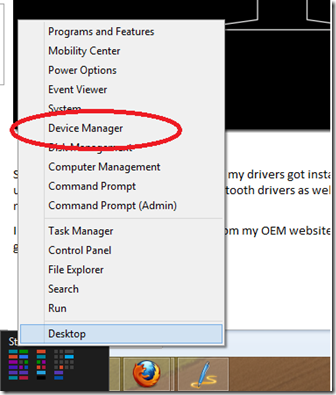
Ich ging zum Geräte-Manager und deinstallierte die generischen Treiber
.
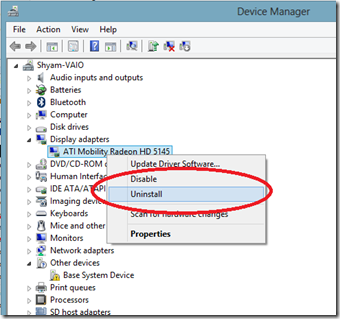
Ich habe meine von der OEM-Site heruntergeladenen Treiber installiert, aber sie blieben bei der Erkennung meines Anzeigegeräts hängen. Ich wartete etwa 20 Minuten, aber nichts änderte sich – es war auf dem gleichen Bildschirm. Ich dachte, es muss aufgelegt haben. Also öffnete ich
Aufgaben-Manager
und beendete die Installation. Ich habe die Installation neu gestartet, aber es hat immer noch nicht funktioniert. Das Gleiche geschah – es war nur an diesem Punkt selbst stecken geblieben!
Ich habe dann geöffnet
Programmkompatibilität Problembehandlung
und führte das Programm erneut aus.
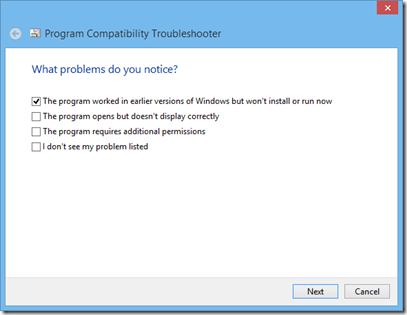
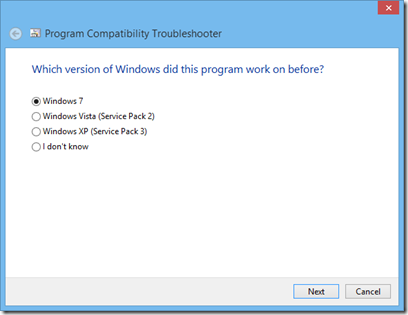
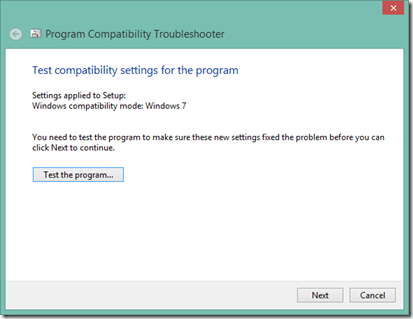
Leider hatte ich am Ende das gleiche Ergebnis. Also beschloss ich, dass ich eine komplette Fahrerreinigung durchführen musste. Daher habe ich dieser Anleitung zur Deinstallation des ATI Display-Treibers gefolgt. Es gibt andere Möglichkeiten, Windows zu zwingen, die Treiber zu erkennen, aber ich brauche dringend ATI CCC, um zu funktionieren, weil ich meinen Laptop an einen HDTV anschließe und die Skalierung völlig durcheinander ist. Aber mit ATI CCC kann ich es richtig einstellen
.
Dann installierte ich den Chipsatz, den Sound und andere notwendige Treiber, aber keiner der Treiber funktionierte. Ich musste die Kompatibilität auf Windows 7
ändern.
Für den Fall, dass Sie versuchen, Treiber unter Windows 8 zu installieren.
Stellen Sie sicher, dass Sie sie im Kompatibilitätsmodus installieren .
um eine fehlgeschlagene Installation zu vermeiden. Wenn das fehlschlägt, dann versuchen Sie die manuelle Methode:
- Extrahieren der Treiberinstallation in einen bestimmten Ordner
-
Offen
Geräte-Manager - Wählen Sie das Gerät, das Sie installieren möchten, und klicken Sie auf Treiber aktualisieren
-
Dann wählen Sie
Auf meinem Computer nach Treibersoftware suchen -
Durchsuchen und wählen Sie den extrahierten Ordner und aktivieren Sie das Kontrollkästchen .
Unterordner einbeziehen - (14)
-
Wenn das auch nicht funktioniert hat, dann wählen Sie aus.
Lassen Sie mich die Liste der Gerätetreiber auf meinem Computer auswählen . - Dann klicken Sie auf Weiter
-
Klicken Sie auf
Diskette haben
.
Auf diese Weise können Sie
das System zwingen, die Treiber zu akzeptieren
.
Wenn auch dies fehlschlägt, können wir nichts anderes tun, als auf die Freigabe eines kompatiblen Treibers durch den Hersteller zu warten .
Ich brauchte fast anderthalb Tage, um die gesamte Installation, das Setup usw. abzuschließen. Aber es lohnt sich jedes Mal, wenn ich etwas ausgeben muss, weil ich viele neue Dinge gelernt habe, neue Techniken, um Dinge zum Laufen zu bringen. Ich habe viele Beschwerden über Windows 8 RTM gesehen, aber ich für meinen Teil liebe es einfach. Viele neue Anpassungen – sowohl optisch als auch unter der Haube. Die neue Windows 8-Benutzeroberfläche muss noch etwas überarbeitet werden, da sie bei der Installation einer Anwendung viele Verknüpfungen (z.B. Microsoft Office) auf dem Startbildschirm platzieren kann, so dass Sie viele davon manuell löschen müssen, um eine Überlastung des Startbildschirms zu vermeiden. Vielleicht sollte es einen besseren Weg geben, sie zu gruppieren, als sie überall zu verteilen. Aber wenn man bedenkt, dass die Windows-Benutzeroberfläche neu ist, gibt es viel Raum für Verbesserungen. Die Leute müssen ihm nur eine Chance geben. Es ist an der Zeit für einen Tapetenwechsel.
EMPFOHLEN: Klicken Sie hier, um Windows-Fehler zu beheben und die Systemleistung zu optimieren

Eugen Mahler besitzt die unglaubliche Kraft, wie ein Chef auf dem Wasser zu laufen. Er ist auch ein Mensch, der gerne über Technik, Comics, Videospiele und alles, was mit der Geek-Welt zu tun hat, schreibt.
